Gunakan gparted untuk mengelola partisi disk di windows
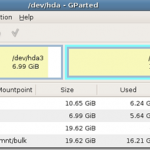
- 4426
- 25
- John Ratke
Mencari manajer partisi yang baik untuk komputer windows Anda? Salah satu program terbaik di luar sana Gparted. Ini sumber terbuka dan mendukung hampir setiap sistem file di luar sana termasuk EXT2/3/4, BTRFS, FAT16, FAT32, NTFS, HFS+, UFS, XFS, dan banyak lagi.
Pada dasarnya, hard drive Anda dibagi menjadi satu atau lebih segmen yang disebut partisi. Biasanya, begitu Anda membuat partisi, sulit untuk mengubah ukuran, terutama di Windows. GPARTED adalah program yang dapat Anda gunakan untuk membuat perubahan pada partisi pada hard disk Anda, seperti menghapus partisi, mengubah ukuran partisi, atau menyalin partisi.
Daftar isiIni melakukan semua ini tanpa menghapus data Anda. Anda juga dapat menggunakannya untuk mengaktifkan atau menonaktifkan bendera partisi seperti boot dan tersembunyi. Gparted ditulis di Linux, tetapi dapat digunakan untuk mengelola partisi Windows dengan boot dari CD langsung.
Cukup unduh file ISO dan bakar ke CD. Anda dapat membaca posting saya sebelumnya tentang cara membakar file ISO ke CD. Jika Anda memiliki Mac, Anda dapat membaca posting saya tentang membakar file ISO menggunakan OS X.
Menggunakan gparted untuk mengelola partisi
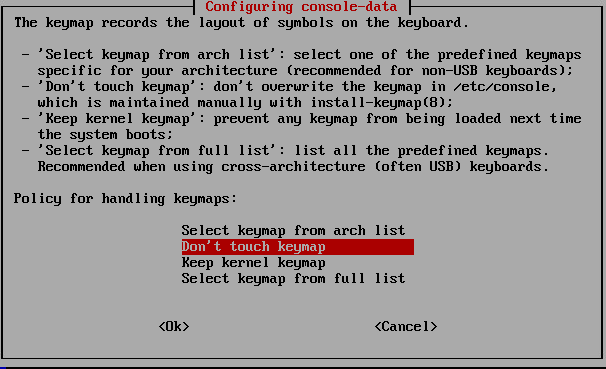
Layar terakhir akan menanyakan bahasa mana, yang harus default ke bahasa Inggris dan bagaimana mode yang ingin Anda jalankan. Sekali lagi, nilai default semuanya baik -baik saja, cukup tekan enter.
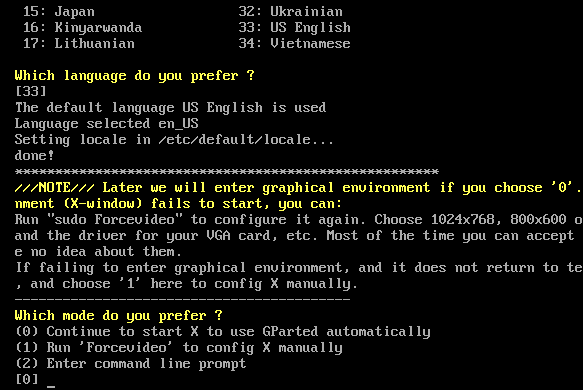
Gparted akan memuat dan layar utama akan memberi Anda informasi tentang masing -masing partisi saat ini di hard drive. Anda dapat dengan cepat melihat sistem file, ukuran, dan bendera apa pun, seperti partisi boot.
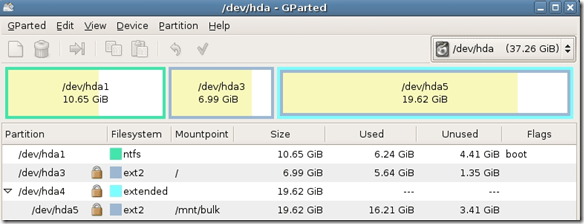
Anda dapat mengklik kanan pada partisi apa pun dan klik Informasi Untuk mendapatkan detail lebih lanjut tentang partisi itu.
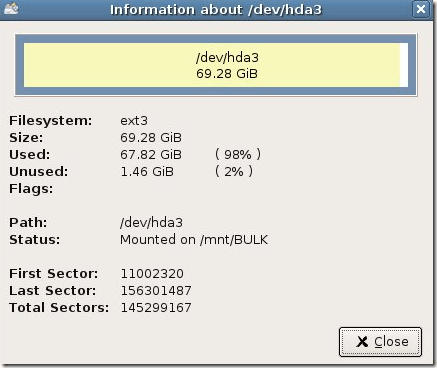
Untuk mengubah ukuran partisi, klik kanan dan pilih Ubah Ulang/Pindah.
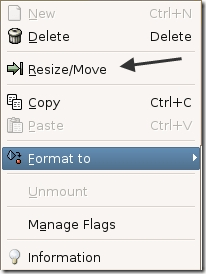
Dialog Partisi Ubah Ukuran akan muncul dan di sini Anda dapat memilih ukuran baru untuk partisi. Anda juga dapat menyeret slider untuk menyesuaikan ukuran partisi.
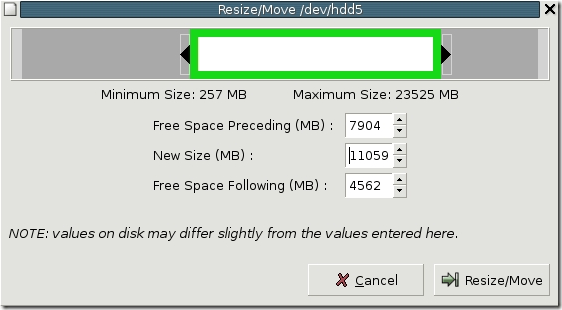
Anda juga dapat membuat partisi dengan mudah, memilih sistem file dan memilih apakah Anda menginginkannya sebagai Partisi primer atau tidak.
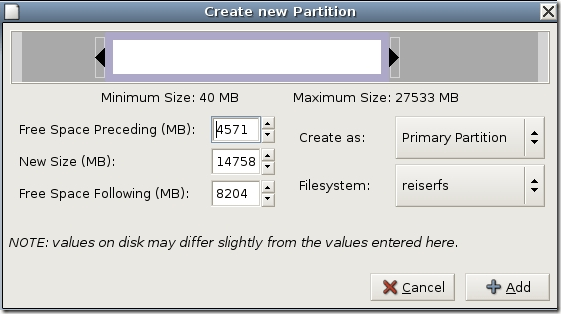
Seperti yang saya katakan sebelumnya, GParted mendukung banyak sistem file dan banyak tindakan. Namun, itu tidak dapat melakukan setiap tindakan di setiap sistem file, jadi inilah rincian cepat dari fitur.
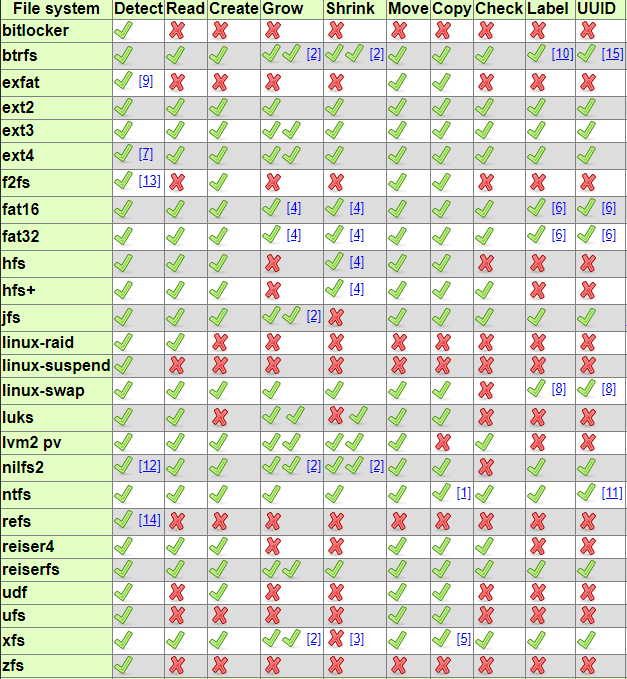
Secara keseluruhan, ini adalah salah satu program freeware terbaik di luar sana dan saya akan sangat merekomendasikannya untuk pengguna yang paham teknologi atau administrator TI! Itu membuat mengelola partisi berjalan -jalan di taman! Menikmati!
- « Bagikan folder antara host dan OS tamu di VirtualBox
- Cara Memperbaiki Peringatan Ruang Disk Rendah di Windows »

